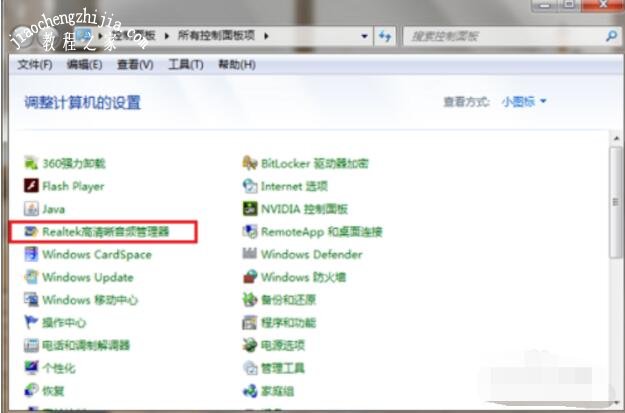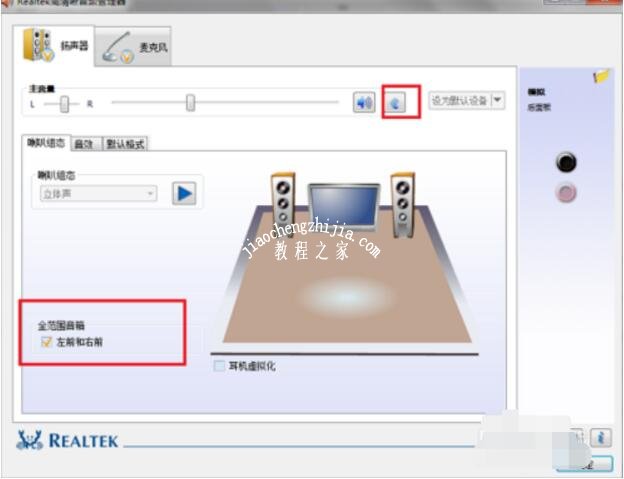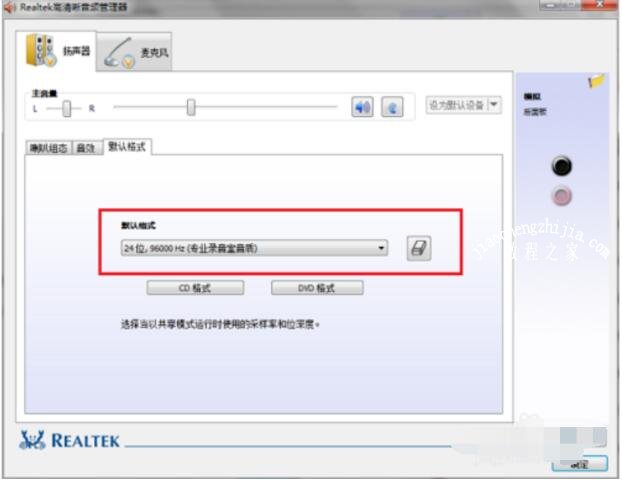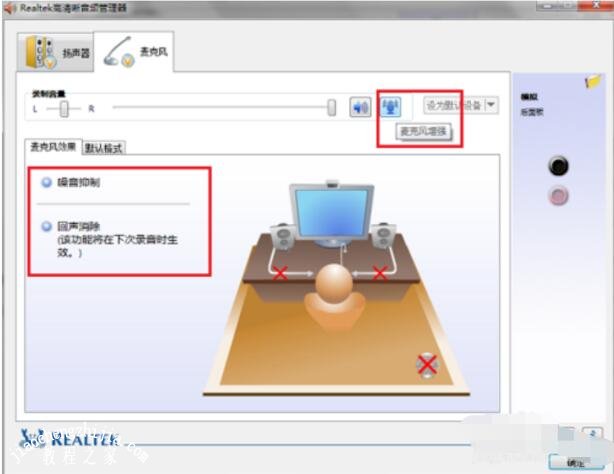台式电脑音频管理器的设置教程 台式电脑音响没声音怎么弄
音频管理影响着电脑音频的输出,相信大多数的电脑用户都会自己设置音频,不过也有绝少数网友不知道如何设置,下面便是小编为大家带来的台式电脑音频管理器的设置教程,教你如何玩转电脑音频系统。
台式电脑音频管理器的设置教程:
1,在win7系统上打开控制面板,以小图标的方式查看,点击Realtek高清晰音频管理器:
2,进去Realtek高清晰音频管理器之后,可以看到主要对扬声器和麦克风进行设置,首先来设置扬声器,扬声器的主音量可以设置为平衡,音量和听力保护根据需要设置,在喇叭组态中,设置为立体声,勾选左前和右前:
3,设置扬声器的音效,首先设置环境,一般设置为房间,勾选响度均衡,均衡器设置为无,不要选择现场,流行音乐等;
4,设置扬声器的默认格式,默认格式可以设置24位,96000Hz(专业录音室音质),这样会有更好的音质效果,对电脑的性能也不会造成大的负荷:
5,设置麦克风的效果,首先可以对麦克风的录制音量进行设置,设置为平衡,勾选下方的回声消除,噪音抑制,可以选择是否麦克风;
6,设置麦克风的默认格式,改为16位,96000Hz(专业录音室音质),点击确定就设置完成了,这样可以增强电脑的音质,音效效果。
台式电脑音响没声音怎么弄:
方法一:
1、首先检查一下音箱有没有问题,可以拔下音箱到另外一台电脑上试试看,如果音箱没问题,就检查一下接线,看是不是在插孔中,注意插孔要正确。
2、再检查一下音量状态,电脑桌面右下角任务栏中的小喇叭,也就是声音控制图标,看是不是勾了静音或者是音量调到了最低,这种情况也可能让电脑没有声音。如果是这种情况,自己调试一下即可。
方法二:
1、如果没有声音控制图标那有可能是驱动的问题,打开电脑桌面左下角任务栏中的开始—设置—控制面板—声音和音频设备,打开命令选项就出现声音和音频设备属性对话框,将音量图标放在任务栏中勾选,再选择声音种类即可。
2、如果音箱、声音控制小喇叭都没问题,再看看声卡有没有问题,如果设备管理器中有声卡,那有可能是主板声卡电路损坏了,就得去维修了。
方法三:
如果声音控制图标没有,设备管理器里没有声卡, 控制面板里没有声音和音频设备,下载一个“驱动精灵”问题就会解决。
方法四:
如果你只是在使用某个浏览器的时候听不到声音,那么就应该考虑是否是这个浏览器的问题。现在很多的浏览器都附带有静音功能,如果你点击浏览器上的静音选项,那么使用这个浏览器浏览的所有网页你都不会再听到任何声音,知道了原因,解决办法就容易多了,开启浏览器的声音选项即可。
上述便是‘台式电脑音频管理器的设置教程 台式电脑音响没声音怎么弄’的全部内容了,希望可以帮助到大家,如果你还想了解更多关于台式电脑的知识,可以关注教程-之家网。